[已解决] 如何在不让别人知道的情况下在 Snapchat 上截屏
Snapchat 仍然是当今流行的消息应用程序之一,除了可以轻松进行对话,允许用户发送照片、视频和消息(这些消息在查看后会消失)之外,它还可以发挥创意。现在,我们经常截取屏幕截图,因为它们现在很常见,尤其是当我们想要保留关键信息或捕捉有趣的时刻时。但是,如果有人截取了他们的内容的屏幕截图,Snapchat 会通知用户。所以,如果你想 在他们不知情的情况下在 Snapchat 上截图请阅读本文,我们已为您准备了四种谨慎地进行操作的方法。
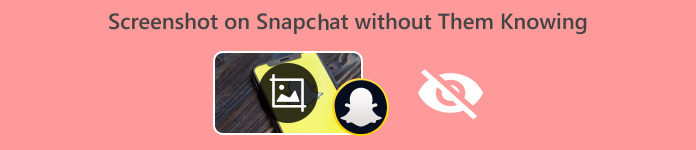
第 1 部分:您可以在不知情的情况下在 Snapchat 上截屏吗
与任何社交媒体平台相比,Snapchat 因其富有创意且引人入胜的相机和视频滤镜而广受欢迎,用户可以使用这些滤镜将照片发送给平台内的其他用户。然而,在截屏方面,当其他人截取他们的快照时,Snapchat 会通知其他人。
如果您觉得您无法在 Snapchat 上截屏而不被别人知道,那您就错了!
幸运的是,您可以使用一些方法来在 Snapchat 上截取屏幕截图而不通知其他人。您可以使用屏幕录制工具、使用其他设备截取快照或使用屏幕镜像功能来实现。
第 2 部分:如何在不被他人知晓的情况下在 Snapchat 上截屏
幸运的是,您可以使用多种方法在 Snapchat 上截取屏幕截图而对方却不知情。
方法 1:FVC 屏幕录像机
在 Snapchat 上截取屏幕截图而不让对方知道的最佳方法之一是使用第三方工具,例如 FVC 屏幕录像机。此工具兼容可连接到 Android 和 iPhone 设备的 Windows 和 Mac 计算机。将任何这些设备连接到运行该工具的计算机将允许用户使用其电话录音功能截取快照的屏幕截图。此功能将发挥神奇的作用,无需通知您正在交谈的人即可截取屏幕截图。
步骤1. 首先,在您的计算机上下载并打开 FVC 屏幕录像机。
第2步。现在,点击 电话录音机 选项。您会在工具窗口的右侧找到它以及其他 3 个选项
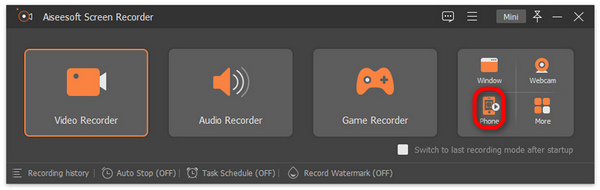
第三步。接下来,如果你是 Android 用户,请点击 安卓录音机,如果你是 iPhone 用户,请选择 iOS 录音机.
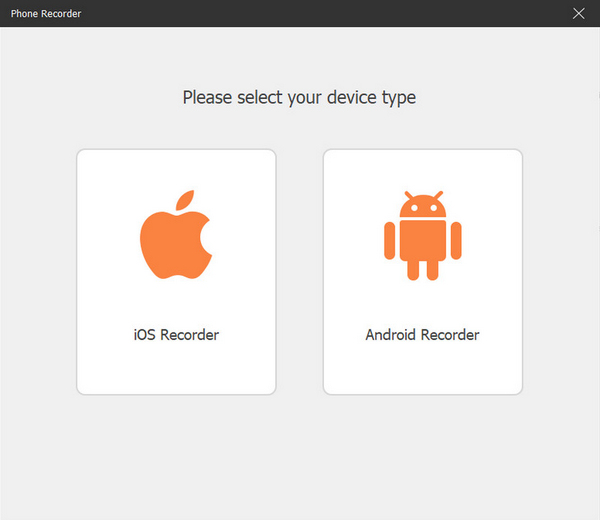
第四步。之后,将出现一个包含屏幕说明的新窗口。从那里,您可以选择 屏幕镜像 要么 音频镜像,根据您的情况,选择 屏幕镜像.
第5步。现在,在你的 iPhone 上,打开你的 控制中心,然后点击 屏幕镜像 打开下拉列表。然后单击 Aiseesoft Screen Recorder 将 iPhone 连接到电脑。

同时,对于 Android 用户,你需要下载 FoneLab 镜像 应用程序。接下来,确保您的 Android 手机和电脑连接到同一个 无线局域网。最后,打开应用程序并使用 探测, PIN码和 二维码.
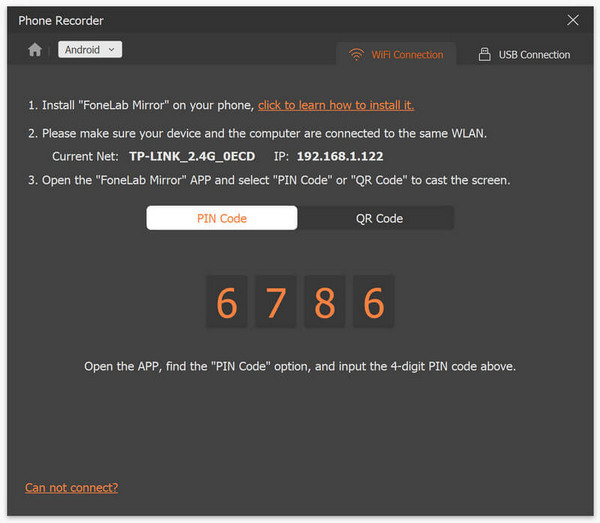
第 6 步. 设置完成后,在你的 iPhone 或 Android 设备上打开 Snapchat 应用程序。
步骤7。之后,点击 快照 图标。
步骤8。最后,从计算机上指定的 Windows 文件夹访问您的屏幕截图图像,这些图像已直接保存到 Windows 文件夹中。

现在,您可以在 Snapchat 上轻松截取屏幕截图,而无需他人知晓。您只需按照步骤操作即可,而且,凭借其直观的界面,任何用户都可以快速完成此操作。
方法 2:使用另一部手机
另一种在对方不知情的情况下截取 Snapchat 截图的方法是使用另一部手机拍摄照片。要拍摄 Snapchat 内容的照片或视频,只需拍摄一张照片即可。通过这种方式,用户可以捕捉快照而不会触发任何通知或警报给发送者。
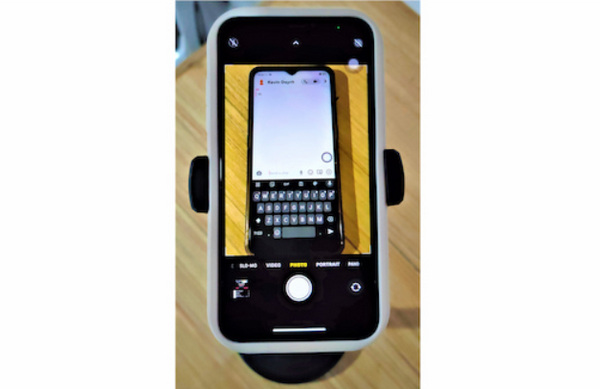
步骤1. 准备两部手机,一部手机安装有Snapchat,另一部手机有好的摄像头,可以拍出清晰的照片。
第2步。之后,在您的 Snapchat 应用程序上,打开您想要捕获的快照所在的消息。
第三步。最后,借助第二部手机的相机应用程序拍摄一张照片。
值得注意的是,这种方法可能会导致捕获质量较低,并且可能并不适合所有情况。
方法 3:iPhone 用户的 Quicktime Player
如果您有 Mac 并且是 iPhone 用户,另一种在 Snapchat 上截屏而不被对方发现的方法是使用 Quicktime Player。此工具是 macOS 内置的软件,可以帮助您在 Snapchat 上截屏。
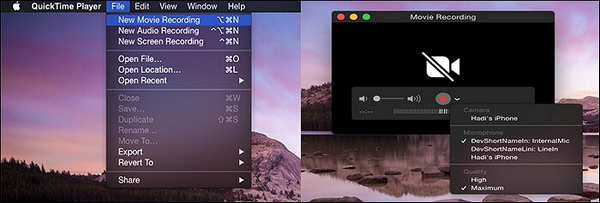
步骤1。首先,您需要使用闪电线将您的 iPhone 连接到您的 Mac。
第2步。接下来,在 Mac 上打开 QuickTime 应用程序。然后转到 文件 然后选择 新电影录制.
第三步。之后,会出现一个录音窗口,你需要选择你的iPhone。
第四步。在 iPhone 上,点击 记录 按钮,然后在您的 iOS 设备上打开 Snapchat。
第5步。最后,按 停止 按钮,然后从保存的视频中截取屏幕截图。
这种方法确实可以让你在不通知的情况下在 Snapchat 上截取屏幕截图。但是,这仅适用于 iPhone 和 Mac 用户。此外,录制视频和截图似乎很耗时。此外, QuickTime Player 可能无法运行 在您的 iPhone 或 Mac 上。
方法 4:屏幕镜像
Android 和 iPhone 都具有屏幕镜像功能,可用于在 Snapchat 上截屏。此功能可以镜像或投影您的手机屏幕,以便您在其中共享 Snapchat 内容。
步骤1。首先,你需要在你的 iOS 或 Android 设备上启用屏幕镜像,并将 Snapchat 内容镜像到另一台具有截图功能的设备上。
第2步。接下来,找到您想要截屏的 Snapchat 内容,该内容镜像在第二台设备上。一旦它被投影到另一个屏幕,就可以截屏了。
虽然这种方法听起来很理想,可以在 Snapchat 上轻松截屏而不被对方知道,但由于设备兼容性和屏幕镜像功能的潜在差异,这种方法可能并不普遍可用。
第 3 部分:关于在 Snapshot 上截屏的常见问题
当我在 Snapchats 中截屏时会发生什么?
当然,当你在 Snapchat 上截取某人的快照时,你会期望他们会收到通知。这样做的原因是 Snapchat 希望为其用户构建一个安全的空间。因此,他们通过这种方式让用户知道谁在截取他们的快照,反之亦然。
截取某人 Snap 的屏幕截图是否违法?
说到合法性,这实际上取决于快照截图的用途。同时,出于个人用途截取屏幕截图可能并不一定违法。但是,在其他用户不知情的情况下分发屏幕截图会侵犯他们的隐私权。在这种情况下,截取快照截图就成了非法行为。
捕捉 Snapchat 内容时如何确保隐私?
为了确保保护和尊重彼此的隐私,在 Snapchat 上截取屏幕截图之前应先征得对方同意。因此,如果您想截取他人快照的屏幕截图,则需要征得对方同意。此外,在使用屏幕截图时,请避免出于伤害他人的目的共享或分发屏幕截图。
结论
虽然在 Snapchat 上不经意间截取屏幕截图对某些人来说听起来很不舒服,但只要用户怀着良好的意图,就不必担心。只要始终记住优先考虑他人的隐私和界限。那你还在等什么?如果你是怀着良好的意图,现在就尝试这些方法,在 Snapchat 上无限制地截取屏幕截图而不会收到通知。



 视频转换大师
视频转换大师 屏幕录影大师
屏幕录影大师



